Corrigir um ou mais protocolos de rede estão faltando problema no Windows 10
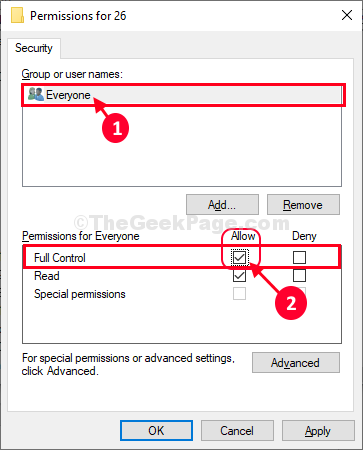
- 2374
- 628
- Loren Botsford
Você não pode se conectar à rede no seu computador Windows 10? Você está recebendo a mensagem de erro “As entradas do registro de soquetes do Windows necessárias para a conectividade da rede estão ausentes" , ou o "Falta um ou mais protocolos de rede““? Se a resposta para alguma dessas perguntas for 'Sim' Então esse artigo é para você. Passe por essas soluções alternativas para verificar alguns pré-requisitos iniciais e, se eles não funcionarem, experimente as principais soluções.
Soluções alternativas-
1. Verifique se você pode acessar o Wi-fi rede de outro dispositivo (de preferência outro computador).2. Reinicie seu wifi manualmente. Não se esqueça de verificar se o problema está corrigido.3. Verifique todos os cabos de rede para obter conexões soltas.
Se estes não estão causando esse problema, escolha as soluções-
Fix-1 solucionar problemas de rede-
1. Procure o “Solucionar a rede”Na caixa de pesquisa.
2. Agora, clique no “Solucionar a rede““.
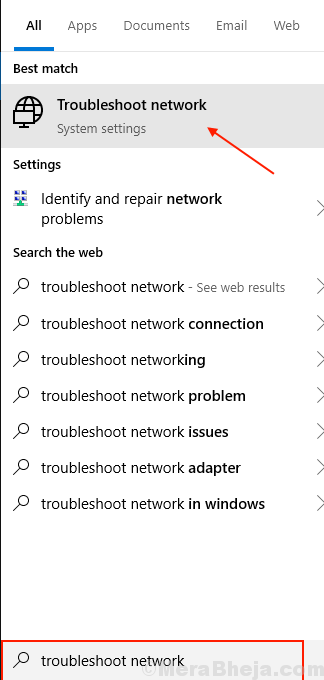
3. Agora, no lado esquerdo do Configurações Janela, você tem que clicar em “Conexões da Internet““.
4. Depois disso, clique em “Execute o solucionador de problemas““.
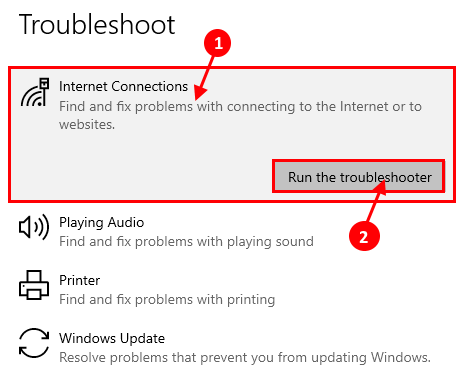
5. Em seguida, siga as instruções na tela e o solucionador de problemas tentará automaticamente correções para o seu problema.
6. Então, você deve clicar em “Fechar““.
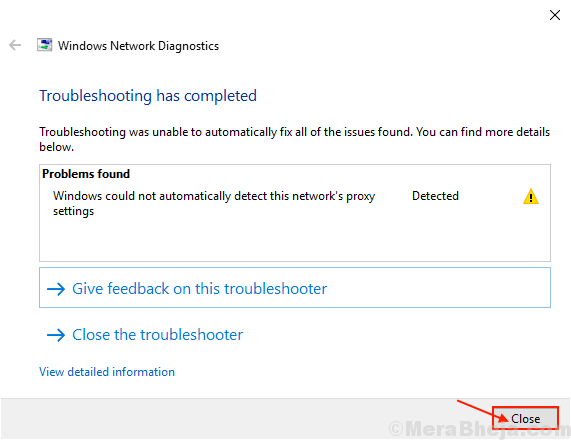
Agora, tente se conectar à Internet.
Se você não pode se conectar à rede, talvez esteja tendo alguns problemas com o adaptador de rede. Tente solucionar problemas-
4. Role para baixo para encontrar, clique em “Adaptador de rede”E clique no“Execute o solucionador de problemas”Para administrar o solucionador de problemas.
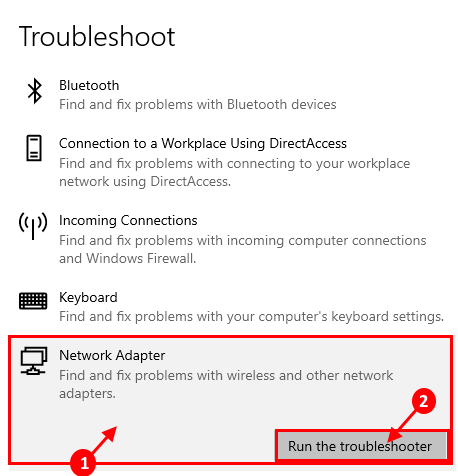
Espere um tempo, até o Solução de problemasR tenta uma correção para o seu problema. Feche o Solucionador de problemas janela.
Reiniciar seu computador e depois de reiniciar o computador, verifique se você pode se conectar à rede ou não.
FIX-2 Use netsh em cmd-
1. aperte o Tecla Windows e tipo “cmd" no Procurar caixa.
2. Clique com o botão direito do mouse no "Prompt de comando”E depois clique em“Executar como administrador““.
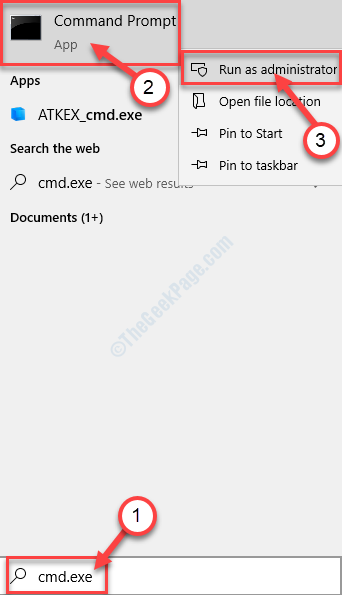
3. Para redefinir a configuração líquida, copiar colar este comando e acertar Digitar.
Netsh int ip redefinir C: \ RESETLOG.TXT
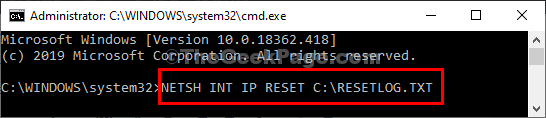
Fechar Prompt de comando janela.
Reinício seu computador e depois de reiniciar você poderá se conectar à rede mais uma vez.
OBSERVAÇÃO-
No caso de você enfrentar 'Acesso negado' mensagem em Prompt de comando Janela quando você estiver executando este comando, vá para essas etapas-
1. Imprensa Chave do Windows+R lançar Correr janela em seu computador.
2. Tipo "regedit" em Correr janela e depois clique em “OK““.
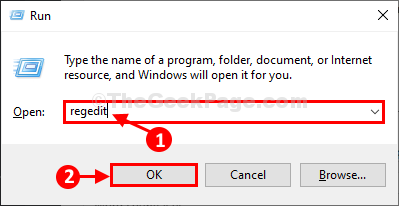
O editor de registro A janela será aberta.
3. Agora você tem que ir para este local-
Computer \ hkey_local_machine \ System \ CurrentControlSet \ Control \ nsi \ EB004A00-9B1A-11D4-9123-0050047759BC
4. Em Editor de registro janela, no lado esquerdo, Clique com o botão direito do mouse na chave “26““.
5. Em seguida, clique em “Permissões”Para modificar.
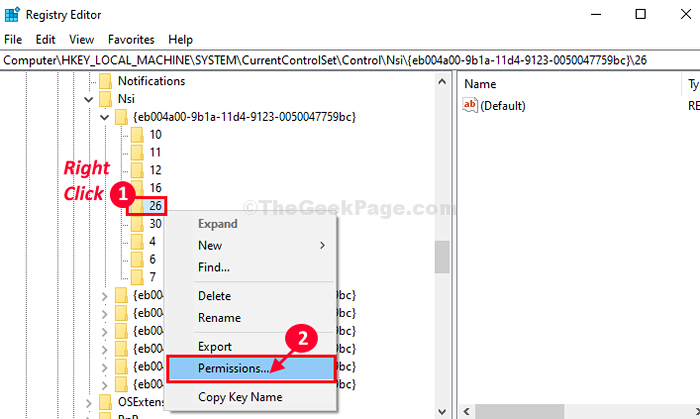
6. No Permissões Janela, selecione “Todos" e então verificar a opção "Permitir"Do parâmetro de permissão"Controlo total““.
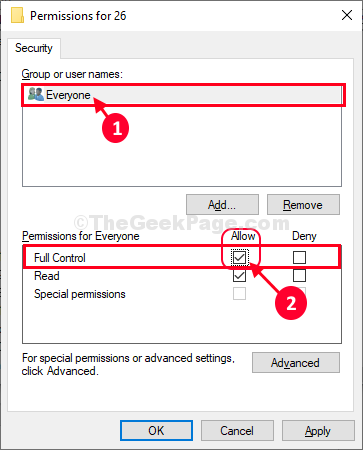
7. Finalmente, clique em “Aplicar”E depois clique em“OK”Para salvar as mudanças no seu computador.
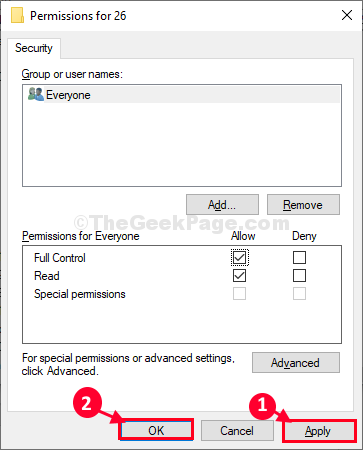
Fechar Editor de registro janela.
Agora, novamente tente executar o comando de Prompt de comando (Etapa 3 de FIX-2).
Reinício seu computador.
Depois de reiniciar o problema, será corrigido com certeza.
- « Como instalar o DirectPlay no Windows 10 PC
- Fix- O gerenciador de dispositivos está bloqueado pelo administrador no Windows 10/11 »

